打印机显示灰色不能打印咋办 为什么打印机图标是灰色的不能正常打印
更新时间:2024-03-05 12:55:42作者:jiang
打印机作为我们日常办公和学习中不可或缺的设备,当它突然显示灰色且无法打印时,我们不禁感到困惑和焦虑,为什么打印机图标会变灰色,导致无法正常打印呢?或许是打印机本身出现了故障,也可能是与计算机的连接出现了问题。在解决这个问题之前,我们需要先明确灰色打印机图标的原因,以便采取正确的解决措施。
具体步骤:
1.首先,点击【开始】----【设备和打印进】检查所连打印机的状态,发现打印机的图标是灰色的。说明打印机处于脱机状态,所以不能打印。
2.检查打印机的驱动是否安装。如果发现打印机的驱动是正常安装的,那么将原来安装的驱动卸载。并删除打印机设备后,重新安装设备和驱动。
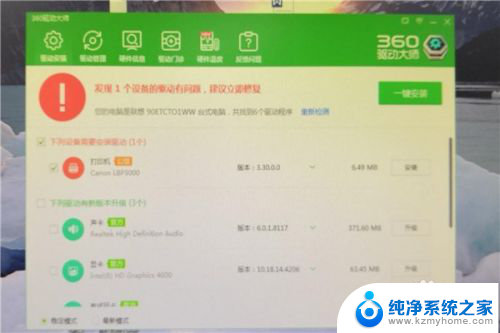
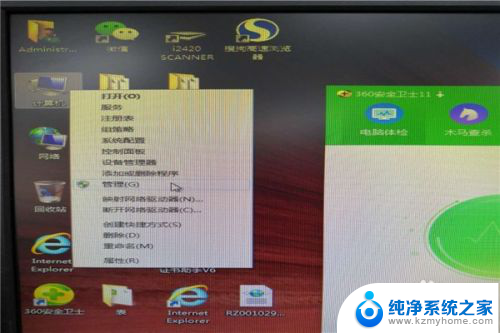
3.注意删除驱动和删除打印机设备的顺序。要先删除打印机设备,再删除驱动。不然会显示如图所示界面,打印机正在使用驱动,无法删除打印机


4.选中打印机----选择【打印服务器属性】---点击【驱动程序选项卡】----点击删除,即可删除打印机驱动。

5.安装的时候,要先用360驱动精灵安装驱动。再去选择【添加打印机设备】,否则,找不到相应的设备。

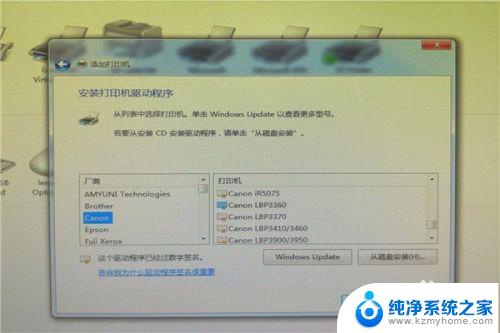
6.顺序不好搞错。
7.通过上述操作,就能使打印机恢复正常打印。

以上就是打印机显示灰色不能打印咋办的全部内容,碰到同样情况的朋友们赶紧参照小编的方法来处理吧,希望能够对大家有所帮助。
打印机显示灰色不能打印咋办 为什么打印机图标是灰色的不能正常打印相关教程
- 打印按钮灰色无法打印 为什么打印机图标变灰不能打印
- 佳能打印机电脑上是灰色 打印机图标灰色无法连接
- 打印机设置错误,不能打印咋办? 打印机无法正常打印怎么办
- 打印能彩色打印吗 打印机如何设置彩色打印
- epson彩色打印机无法打印 爱普生打印机为什么无法打印
- 打印机怎么彩色打印图片 打印机彩色打印设置步骤
- 为什么打印机打印不了文件 打印机为什么无法正常打印文件
- 无法删除电脑共享打印机 打印机灰色怎么删除
- 彩色打印机无法打印怎么办 打印机彩色打印设置问题
- hp打印机双面打印机为什么不能打印 解决惠普打印机无法自动双面打印的方法
- ps删除最近打开文件 Photoshop 最近打开文件记录清除方法
- 怎么删除邮箱里的邮件 批量删除Outlook已删除邮件的方法
- 笔记本电脑的麦克风可以用吗 笔记本电脑自带麦克风吗
- thinkpad没有蓝牙 ThinkPad笔记本如何打开蓝牙
- 华为锁屏时间设置 华为手机怎么调整锁屏时间
- 华为的蓝牙耳机怎么连接 华为蓝牙耳机连接新设备方法
电脑教程推荐
- 1 笔记本电脑的麦克风可以用吗 笔记本电脑自带麦克风吗
- 2 联想电脑开机只显示lenovo 联想电脑开机显示lenovo怎么解决
- 3 如何使用光驱启动 如何设置光驱启动顺序
- 4 怎么提高笔记本电脑屏幕亮度 笔记本屏幕亮度调节方法
- 5 tcl电视投屏不了 TCL电视投屏无法显示画面怎么解决
- 6 windows2008关机选项 Windows server 2008 R2如何调整开始菜单关机按钮位置
- 7 电脑上的微信能分身吗 电脑上同时登录多个微信账号
- 8 怎么看电脑网卡支不支持千兆 怎样检测电脑网卡是否支持千兆速率
- 9 荣耀电脑开机键在哪 荣耀笔记本MagicBook Pro如何正确使用
- 10 一个耳机连不上蓝牙 蓝牙耳机配对失败